PS怎么设计朦胧的霓虹灯字体效果?
百度经验 发布时间:2018-08-24 14:20:08 作者: 小小经验宝  我要评论
我要评论
PS怎么设计朦胧的霓虹灯字体效果?ps中想要设计漂亮的文字,该怎么设计霓虹灯文字呢?下面我们就来看看详细的教程,请看下文详细介绍,需要的朋友可以参考以下
ps中想要设计一款霓虹灯文字,该怎么设置恩?下面我们就来看看ps设计霓虹灯字体的教程。

1、新建文档(大小随便)
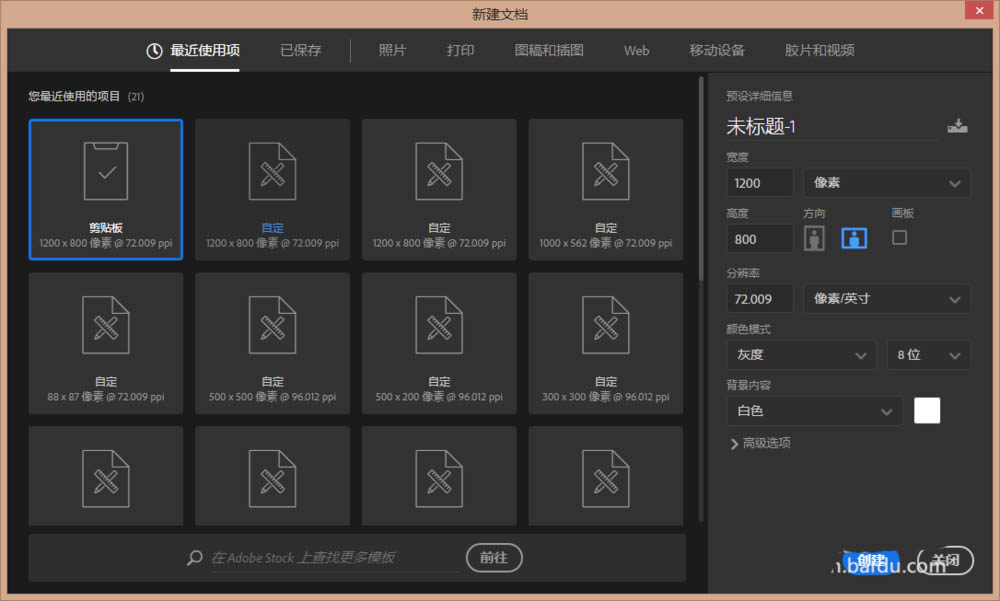
2、填充为“黑色”
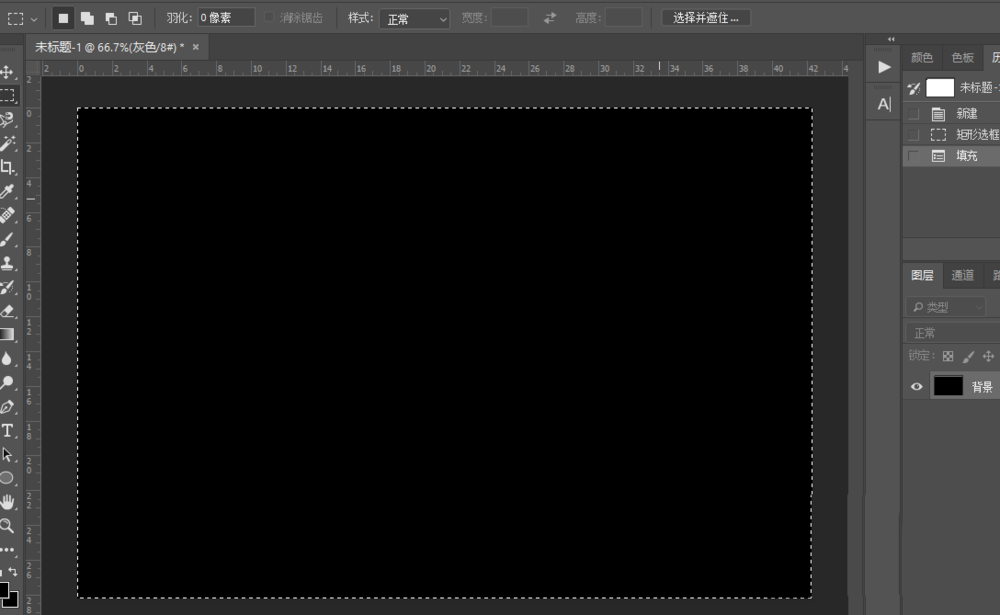
3、选择通道,然后新建一个通道
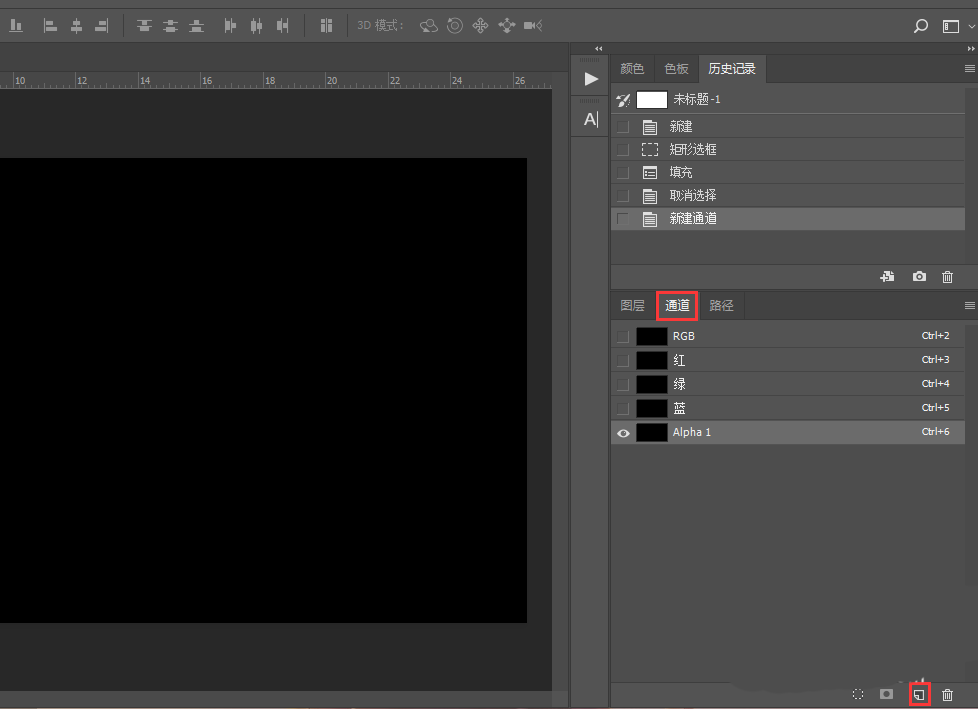
4、输入你想要的文字,填充问题为“白色”
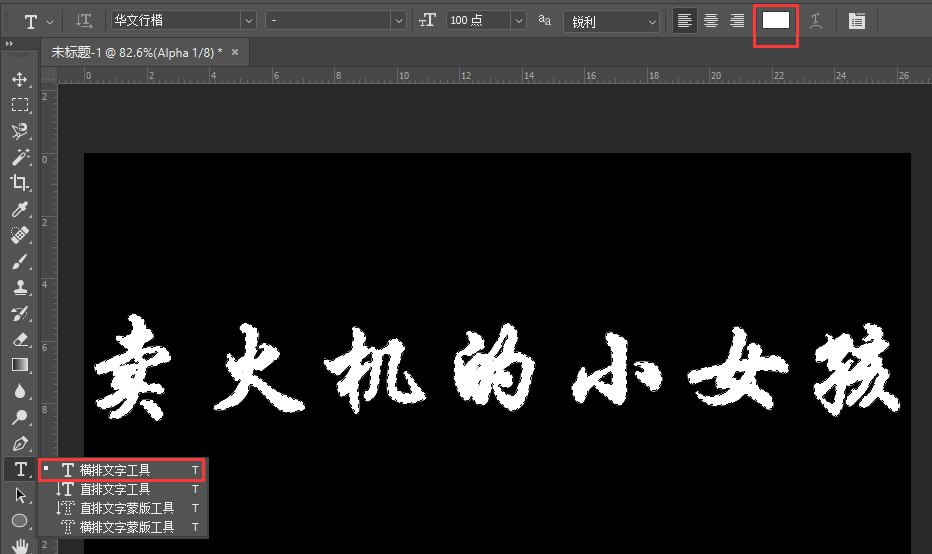
5、选择滤镜→模糊→高斯模糊,设置参数如图
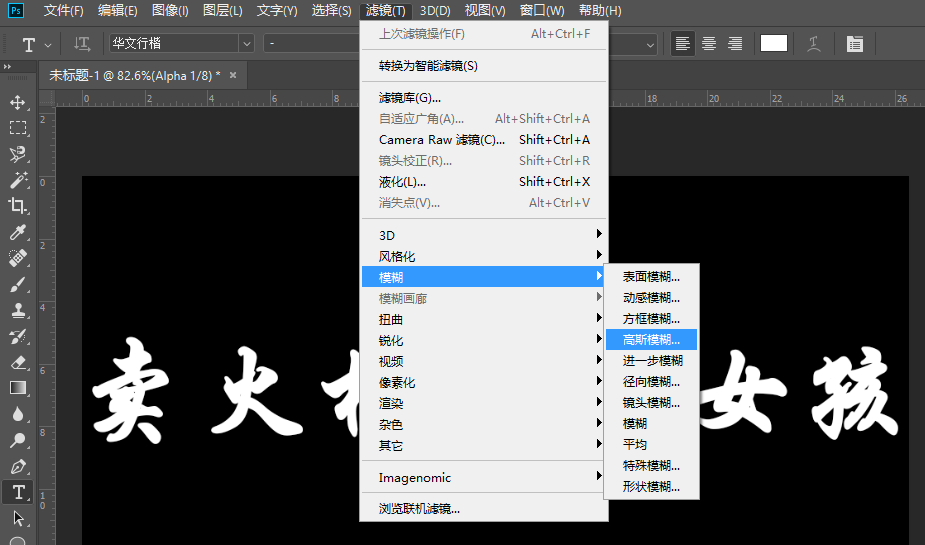
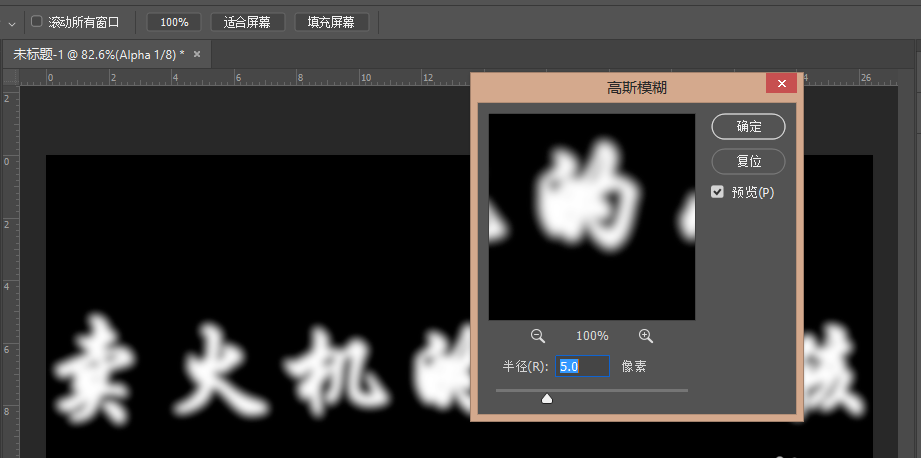
6、复制一个通道
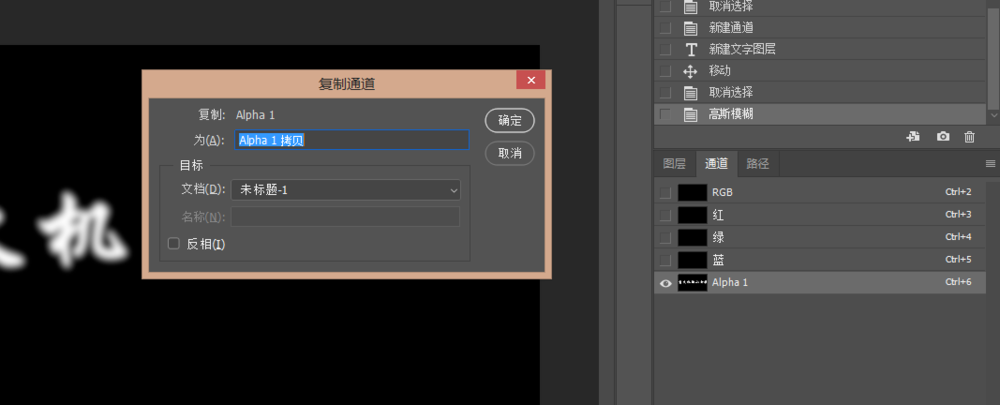
7、滤镜→其他→位移,参数如图
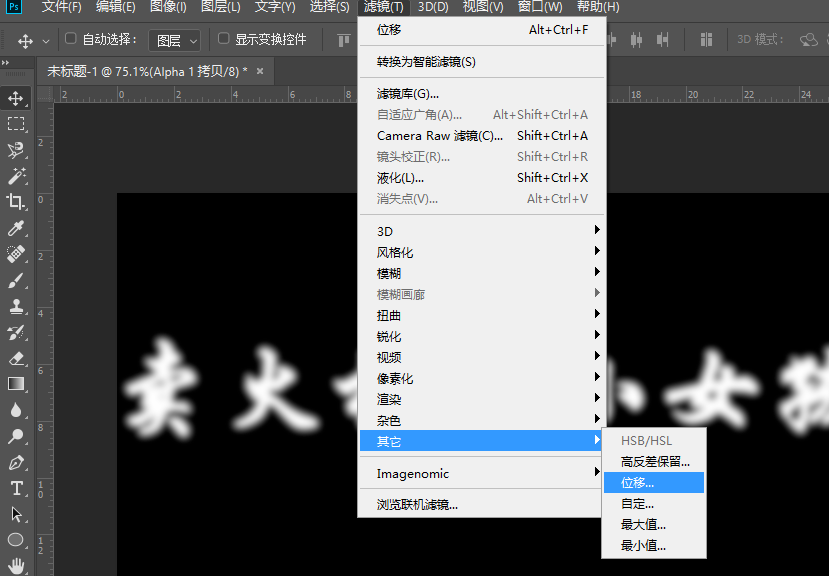
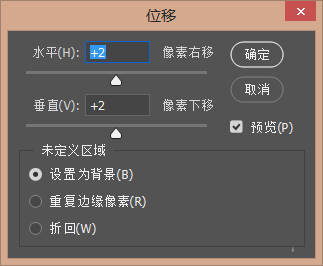
8、图像→计算,参数如图
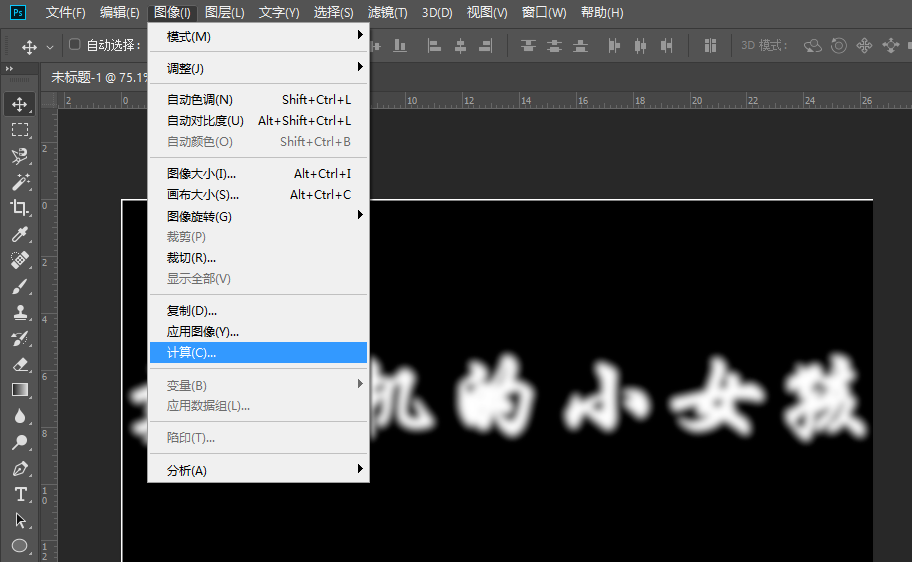
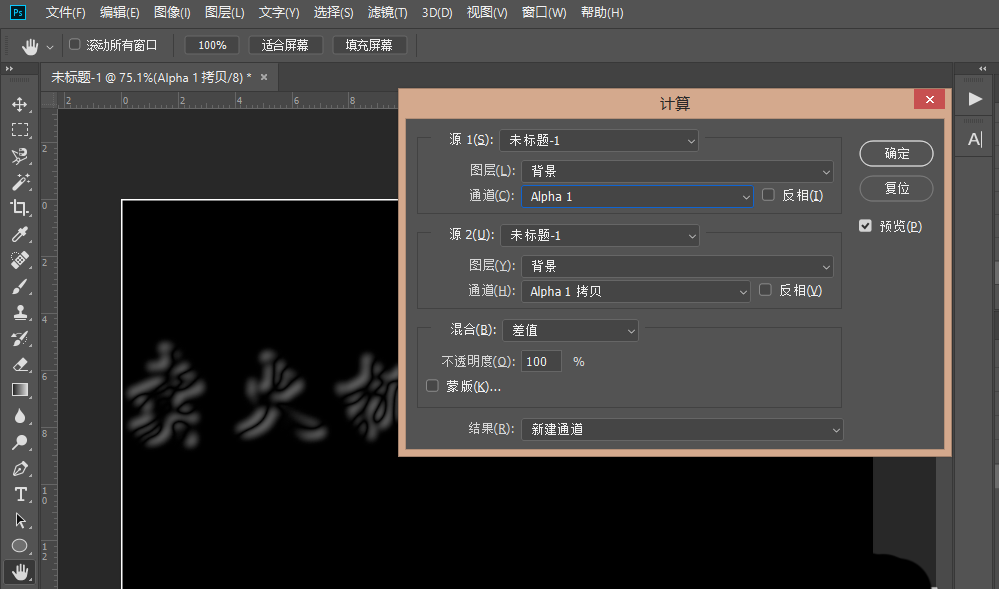
9、图像→调整→色阶,设置参数如图


10、图像→调整→曲线,参数如图


11、再次选择图像→计算,参数如图


12、选择“Alpha”Ctrl+C复制

13、选择图层→新建图层然后粘贴


14、选择渐变,参数如图


15、把图层模式改成叠加就完成了

以上就是ps设计霓虹灯艺术字的教程,希望大家喜欢,请继续关注脚本之家。
相关推荐:
相关文章
 PS怎么设计立体浮雕艺术字?ps中想要设计一款立体的浮雕文字,该怎么设计浮雕文字呢?下面我们就来看看详细的教程,需要的朋友可以参考下2018-08-14
PS怎么设计立体浮雕艺术字?ps中想要设计一款立体的浮雕文字,该怎么设计浮雕文字呢?下面我们就来看看详细的教程,需要的朋友可以参考下2018-08-14 ps怎么设计密集点荧光艺术字效果?ps中想要设计密集点的荧光字体,该怎么设计发光艺术字呢?下面我们就来看看想详细的教程,需要的朋友可以参考下2018-08-09
ps怎么设计密集点荧光艺术字效果?ps中想要设计密集点的荧光字体,该怎么设计发光艺术字呢?下面我们就来看看想详细的教程,需要的朋友可以参考下2018-08-09 ps怎么制作分割字中字的艺术字效果?ps中想要设计一款创意字体,该怎么设计呢?下面我们就来看看ps设计艺术字的教程,需要的朋友可以参考下2018-07-19
ps怎么制作分割字中字的艺术字效果?ps中想要设计一款创意字体,该怎么设计呢?下面我们就来看看ps设计艺术字的教程,需要的朋友可以参考下2018-07-19 ps怎么设计艺术字作为logo图案?ps中想要设计一款艺术字,该怎么设计漂亮的艺术字作为logo呢?下面我们就来看看详细的教程,需要的朋友可以参考下2018-06-22
ps怎么设计艺术字作为logo图案?ps中想要设计一款艺术字,该怎么设计漂亮的艺术字作为logo呢?下面我们就来看看详细的教程,需要的朋友可以参考下2018-06-22 ps文字怎么变形?ps中输入的文字想要稍微变形,变的好看一些,该怎么给文字变形呢?下面我们就来看看ps艺术字的设计方法,需要的朋友可以参考下2018-06-12
ps文字怎么变形?ps中输入的文字想要稍微变形,变的好看一些,该怎么给文字变形呢?下面我们就来看看ps艺术字的设计方法,需要的朋友可以参考下2018-06-12 想要设计一款色彩缤纷的国庆七天乐的艺术字,该怎么设计呢?今天我们就来介绍使用ps和ai一起设计一款漂亮字体的教程,很简单,需要的朋友可以参考下2018-05-21
想要设计一款色彩缤纷的国庆七天乐的艺术字,该怎么设计呢?今天我们就来介绍使用ps和ai一起设计一款漂亮字体的教程,很简单,需要的朋友可以参考下2018-05-21 ps怎么设计啤酒效果的艺术字?喝啤酒的朋友都知道,啤酒倒出来一半啤酒一半泡沫,该怎么设计这种效果的字体呢?下面我们就来看看ps啤酒泡沫字体的设计教程,需要的朋友可以2018-05-09
ps怎么设计啤酒效果的艺术字?喝啤酒的朋友都知道,啤酒倒出来一半啤酒一半泡沫,该怎么设计这种效果的字体呢?下面我们就来看看ps啤酒泡沫字体的设计教程,需要的朋友可以2018-05-09 ps怎么设计立体条纹效果的艺术字?ps中想要设计一款立体的条纹艺术字,该怎么制作这种效果呢?下面我们就来看看ps条纹字体的制作方法,需要的朋友可以参考下2018-05-03
ps怎么设计立体条纹效果的艺术字?ps中想要设计一款立体的条纹艺术字,该怎么制作这种效果呢?下面我们就来看看ps条纹字体的制作方法,需要的朋友可以参考下2018-05-03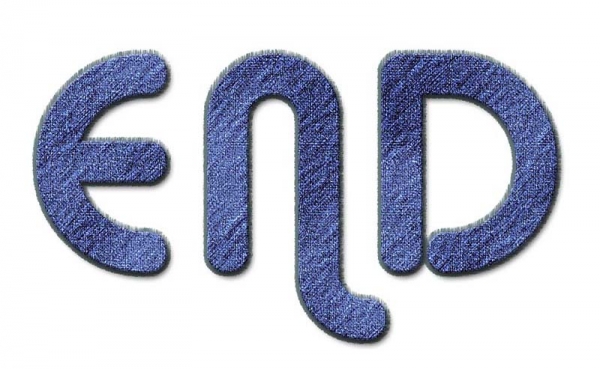 ps怎么设计牛仔布效果的文字?ps中想要想要设计一款牛仔裤布料制作的文字,该怎么设计呢?下面我们就来看看ps牛仔艺术字的设计方法,需要的朋友可以参考下2018-04-12
ps怎么设计牛仔布效果的文字?ps中想要想要设计一款牛仔裤布料制作的文字,该怎么设计呢?下面我们就来看看ps牛仔艺术字的设计方法,需要的朋友可以参考下2018-04-12
Photoshop制作岩石铁锈纹理效果的战狼2电影海报艺术字教程
本教程将教脚本之家的文字特效学习者使用Photoshop制作岩石铁锈纹理效果的战狼2电影海报艺术字,教程一步步讲解的挺详细,制作的战狼艺术字质感十足,感兴趣的朋友欢迎前来2018-04-12











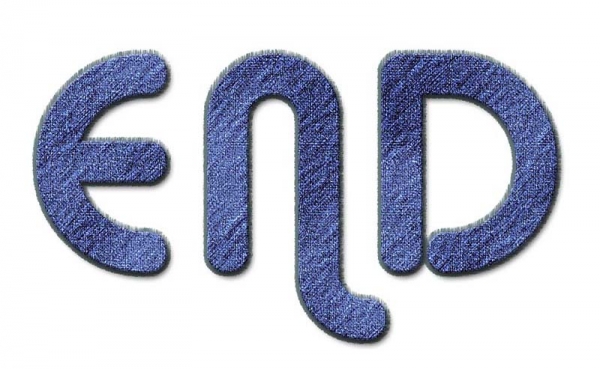

最新评论